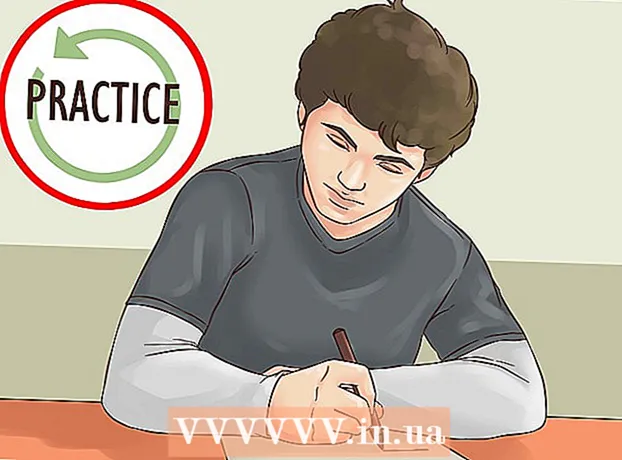작가:
Virginia Floyd
창조 날짜:
12 팔월 2021
업데이트 날짜:
1 칠월 2024

콘텐츠
친구 및 가족과 여행 상태를 공유하여 도착 시간, 현재 위치, 운전자 및 차량 정보를 알 수 있습니다. iPhone과 Android 모두에서 여행 상태를 공유할 수 있지만 프로세스가 약간 다릅니다. Android에서는 비상 시 연락할 연락처를 최대 5개까지 지정할 수 있어 위치를 더 쉽게 공유할 수 있습니다.
단계
방법 1/2: iPhone
 1 Uber 앱 아이콘을 클릭합니다.
1 Uber 앱 아이콘을 클릭합니다. 2 버튼을 클릭 "어디에?’.
2 버튼을 클릭 "어디에?’.  3 목적지 주소를 입력합니다.
3 목적지 주소를 입력합니다. 4 차량의 도착 위치를 변경하려면 "현재 위치" 버튼을 누르십시오. 기본적으로 자동차는 현재 위치에 도착합니다. 변경하려면 지도에서 "현재 위치" 버튼을 클릭하십시오.
4 차량의 도착 위치를 변경하려면 "현재 위치" 버튼을 누르십시오. 기본적으로 자동차는 현재 위치에 도착합니다. 변경하려면 지도에서 "현재 위치" 버튼을 클릭하십시오.  5 차종을 선택하세요. 화면 하단에 다양한 차량 유형과 대략적인 여행 비용이 표시됩니다. 적절한 옵션을 선택하면 차량의 대략적인 도착 시간이 표시됩니다.
5 차종을 선택하세요. 화면 하단에 다양한 차량 유형과 대략적인 여행 비용이 표시됩니다. 적절한 옵션을 선택하면 차량의 대략적인 도착 시간이 표시됩니다.  6 차량을 예약하려면 "Uber 예약"을 클릭하세요. 픽업 위치를 변경하지 않은 경우 운전 기사가 도착해야 하는 위치를 확인하라는 메시지가 표시됩니다.
6 차량을 예약하려면 "Uber 예약"을 클릭하세요. 픽업 위치를 변경하지 않은 경우 운전 기사가 도착해야 하는 위치를 확인하라는 메시지가 표시됩니다.  7 운전자의 이름을 위로 스와이프합니다. 화면 하단에 드라이버 이름이 표시됩니다. 드라이버 중 한 명이 귀하의 요청을 수락하는 즉시 나타납니다.
7 운전자의 이름을 위로 스와이프합니다. 화면 하단에 드라이버 이름이 표시됩니다. 드라이버 중 한 명이 귀하의 요청을 수락하는 즉시 나타납니다.  8 공유 상태를 클릭합니다.
8 공유 상태를 클릭합니다. 9 위치를 공유할 연락처를 선택합니다.
9 위치를 공유할 연락처를 선택합니다. 10 위치를 수동으로 공유하려면 링크를 복사하여 붙여넣습니다.
10 위치를 수동으로 공유하려면 링크를 복사하여 붙여넣습니다.
방법 2/2: Android
 1 Uber 앱 아이콘을 클릭합니다. 차량 서비스를 요청하고 운전기사가 이를 수락한 경우에만 위치와 Uber 차량 상태를 공유할 수 있습니다.
1 Uber 앱 아이콘을 클릭합니다. 차량 서비스를 요청하고 운전기사가 이를 수락한 경우에만 위치와 Uber 차량 상태를 공유할 수 있습니다.  2 메뉴(☰) 버튼을 누르세요. 비상 연락처 목록에 연락처를 최대 5개까지 추가할 수 있습니다. 이 사람들과 함께 당신의 여행 현황과 위치를 빠르게 보낼 수 있습니다.
2 메뉴(☰) 버튼을 누르세요. 비상 연락처 목록에 연락처를 최대 5개까지 추가할 수 있습니다. 이 사람들과 함께 당신의 여행 현황과 위치를 빠르게 보낼 수 있습니다. - 비상 연락처를 추가할 필요는 없지만 다른 사람과 내 위치를 훨씬 쉽게 공유할 수 있습니다.
 3 클릭 "설정".
3 클릭 "설정". 4 클릭 "긴급연락처".
4 클릭 "긴급연락처". 5클릭 "연락처 추가"
5클릭 "연락처 추가" 6 추가할 연락처를 선택합니다. 최대 5개의 연락처를 추가할 수 있습니다.
6 추가할 연락처를 선택합니다. 최대 5개의 연락처를 추가할 수 있습니다.  7 클릭 "추가하다". 지정된 연락처가 비상 연락처 목록에 추가됩니다.
7 클릭 "추가하다". 지정된 연락처가 비상 연락처 목록에 추가됩니다.  8 Uber 카드로 돌아갑니다. 연락처를 설정하고 나면 Uber 홈 화면에서 차량 서비스를 예약할 수 있습니다.
8 Uber 카드로 돌아갑니다. 연락처를 설정하고 나면 Uber 홈 화면에서 차량 서비스를 예약할 수 있습니다.  9 지도를 끌어 출발 위치를 표시합니다. 현재 위치를 시작점으로 설정하려면 교차점이 있는 버튼을 클릭하십시오.
9 지도를 끌어 출발 위치를 표시합니다. 현재 위치를 시작점으로 설정하려면 교차점이 있는 버튼을 클릭하십시오.  10 차종을 선택하세요. 예상 대기 시간은 지도의 '출발 장소 설정' 버튼에 표시됩니다.
10 차종을 선택하세요. 예상 대기 시간은 지도의 '출발 장소 설정' 버튼에 표시됩니다.  11 클릭 "출발지 설정". 이렇게 하면 출발지와 여행 유형이 확인됩니다.
11 클릭 "출발지 설정". 이렇게 하면 출발지와 여행 유형이 확인됩니다.  12 "목적지 설정"을 클릭하십시오.
12 "목적지 설정"을 클릭하십시오. 13 목적지를 표시하십시오.
13 목적지를 표시하십시오. 14 가격을 검토합니다.
14 가격을 검토합니다. 15 차량을 예약하려면 "Uber 예약"을 클릭하세요.
15 차량을 예약하려면 "Uber 예약"을 클릭하세요. 16 Uber 화면을 스와이프하세요.
16 Uber 화면을 스와이프하세요. 17 클릭 "내 도착 시간 공유".
17 클릭 "내 도착 시간 공유". 18 여행 상태를 보낼 연락처를 지정합니다. 응용 프로그램은 비상 목록에 추가한 연락처를 자동으로 표시하고 자동으로 알림을 받습니다.
18 여행 상태를 보낼 연락처를 지정합니다. 응용 프로그램은 비상 목록에 추가한 연락처를 자동으로 표시하고 자동으로 알림을 받습니다.  19 데이터를 수동으로 공유하려면 링크를 복사하여 붙여넣습니다.
19 데이터를 수동으로 공유하려면 링크를 복사하여 붙여넣습니다.